Het Schijfcentrum van CCC toont algemene volume-informatie voor elk lokaal aangesloten volume dat is geactiveerd op uw Mac. Daarnaast toont het ook de lees- en schrijfsnelheden en foutstatistieken voor die volumes. Selecteer een volume in de navigatiekolom van CCC (klik op “Toon navigatiekolom” in de knoppenbalk als u deze niet ziet) om dat volume in het Schijfcentrum te bekijken. CCC toont ook alle reservekopietaken die zijn gekoppeld aan het geselecteerde volume. Klik gewoon op de knop Kloon om een geselecteerde taak te starten of dubbelklik op de taak om deze te bewerken.
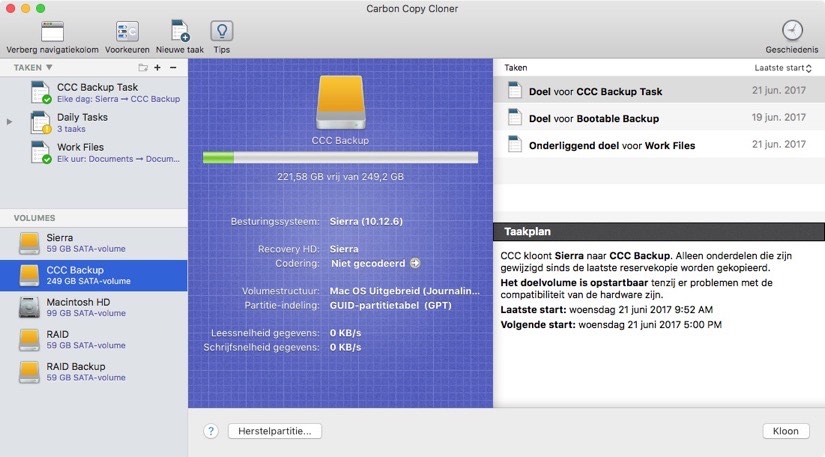
Basisinformatie over volumes
De tabel van het Schijfcentrum in de navigatiekolom geeft een lijst met lokaal aangesloten, geactiveerde volumes weer. Klik op één van deze volumes om informatie weer te geven zoals de volumenaam, het bestandssysteem, de capaciteit, het schijfgebruik alsook informatie over de herstelpartitie die aan het volume is gekoppeld, voor zover van toepassing. CCC toont een niveau-indicator boven de afbeelding van het schijfgebruik. Wanneer het schijfgebruik hoger dan 70% van de volumecapaciteit is, wordt de niveau-indicator geel om aan te geven dat u het volume wellicht wat moet “opruimen”. Als het schijfgebruik hoger dan 90% van de volumecapaciteit is, wordt de niveau-indicator rood. In het bijzonder bij een volume met een macOS-installatie raden wij aan dat u probeert minstens 10% van het volume te behouden als vrije ruimte. Doorgaans begint macOS mindere prestaties te leveren wanneer de opstartschijf bijna vol is.
Indicator voor gebruik van APFS-volume
Wanneer u in de navigatiekolom van CCC een APFS-volume selecteert, vertoont de indicator voor het gebruik van het volume mogelijk meerdere verschillende kleuren. Groen, geel en rood hebben dezelfde betekenis als eerder vermeld. Een lichtere tint van deze kleuren geeft aan hoeveel procent van het schijfgebruik de momentopnamen voorstellen (en dit is alleen van toepassing wanneer momentopnamen op het geselecteerde volume aanwezig zijn). De lichtgrijze kleur stelt de vrije ruimte voor. De donkergrijze kleur stelt het schijfgebruik van andere APFS-volumes binnen dezelfde APFS-container voor (hetzelfde als ‘Andere volumes’ in Schijfhulpprogramma).
Schijfstatistieken
Het Schijfcentrum werkt de statistieken van de schijfactiviteit elke seconde bij. De schijfactiviteit wordt door macOS bij de hardware-interface verzameld. Daarom zullen de gegevens voor meerdere volumes op dezelfde schijf identiek zijn. De lees- en schrijfsnelheid van gegevens zijn een goede aanwijzing van de snelheid waarmee macOS gegevens van en naar uw schijf kan lezen en schrijven. U merkt wellicht op dat deze waarden tijdens een reservekopietaak veel schommelen. Dit is heel normaal. De schrijfprestaties zijn doorgaans lager wanneer veel kleine bestanden worden gekopieerd en hoger wanneer een groot bestand wordt gekopieerd. Wanneer veel kleine bestanden worden gekopieerd, is er veel zoekactiviteit op de bron- en doelvolumes. Deze zoekactiviteit vermindert de algemene doorvoer in vergelijking met de theoretische doorvoer van uw schijven.
Als uw reservekopieschijf bijzonder traag lijkt, stopt u de taak en kijkt u wat de normale schijfactiviteit is. Als er heel wat activiteit is, gebruikt u het programma Activiteitenweergave om te bepalen welke programma’s te veel schijfbronnen gebruiken.
Foutstatistieken voor schijven
CCC meldt statistieken over lees- en schrijffouten wanneer deze zich voordoen:
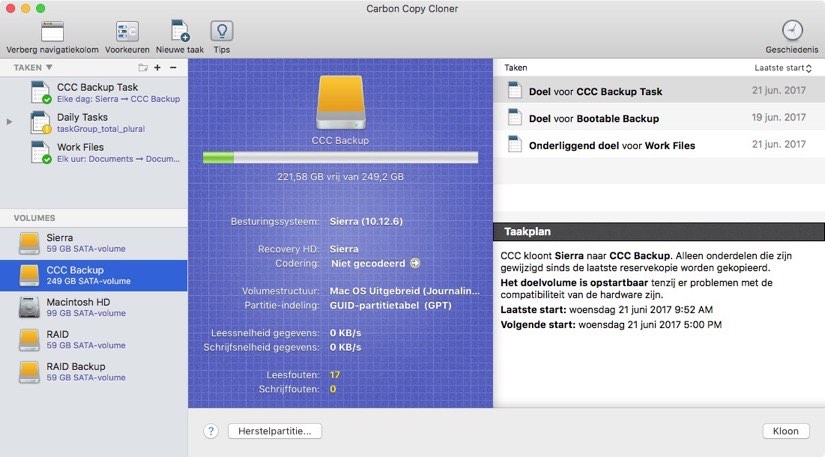
Lees- en schrijffouten geven het aantal lees- of schrijfpogingen aan die zijn mislukt sinds de schijf is aangesloten op de Mac (sinds de opstart voor interne schijven). Leesfouten doen zich vaak voor wanneer bestanden in beschadigde sectoren niet automatisch kunnen worden verplaatst door de firmware van de schijf. Zulke bestanden kunnen ook niet door CCC worden gelezen en CCC zal op het einde van de reservekopietaak melden dat het die bestanden niet kon lezen. Leesfouten wijzen niet noodzakelijk op een defecte harde schijf. Dit aantal stijgt bijvoorbeeld langzaam als meerdere pogingen zijn gedaan om hetzelfde beschadigde bestand te lezen. Leesfouten zijn doorgaans echter gekoppeld aan fysieke hardwareproblemen die de prestaties van een reservekopietaak doen dalen. In sommige gevallen kan macOS leesfouten niet goed verwerken en pogingen tot toegang tot de schijf kunnen leiden tot de blokkering van het complete systeem.
Schrijffouten zijn ernstiger. Als u een schijf hebt die schrijffouten meldt, is er een probleem met de hardwareconfiguratie van het apparaat (bijv. slechte kabel, poort of behuizing) of vertoont de schijf een defect.
Beheer van momentopnamen
Als u een APFS-volume selecteert, ziet u in CCC een lijst met momentopnamen van een volume en de beleidsinstellingen voor het bewaren van momentnamen voor dat volume. Hier leest u meer over het beheer van momentopnamen.
Schijfhulpprogramma [en andere hulpprogramma’s van derden] rapporten geen problemen met deze schijf, waarom CCC wel?
Statistieken voor lees- en schrijffouten worden opgeslagen door de opslagstuurprogramma’s op laag niveau en zijn niet specifiek voor een volume. Als zich een leesfout voordoet, zal de firmware van de harde schijf normaal gesproken proberen de data op de betreffende sector te verplaatsen naar een andere sector op de schijf en de beschadigde sector blokkeren. Als dat lukt, is het mogelijk dat de statistieken van het opslagstuurprogramma verouderen. Deze statistieken worden opnieuw ingesteld als de getroffen schijf fysiek wordt losgekoppeld van uw Mac, of bij het opnieuw opstarten.